WinServer2022安装RDWeb HTML5客户端
安装Remote Desktop Services
-
安装Active Directory域服务
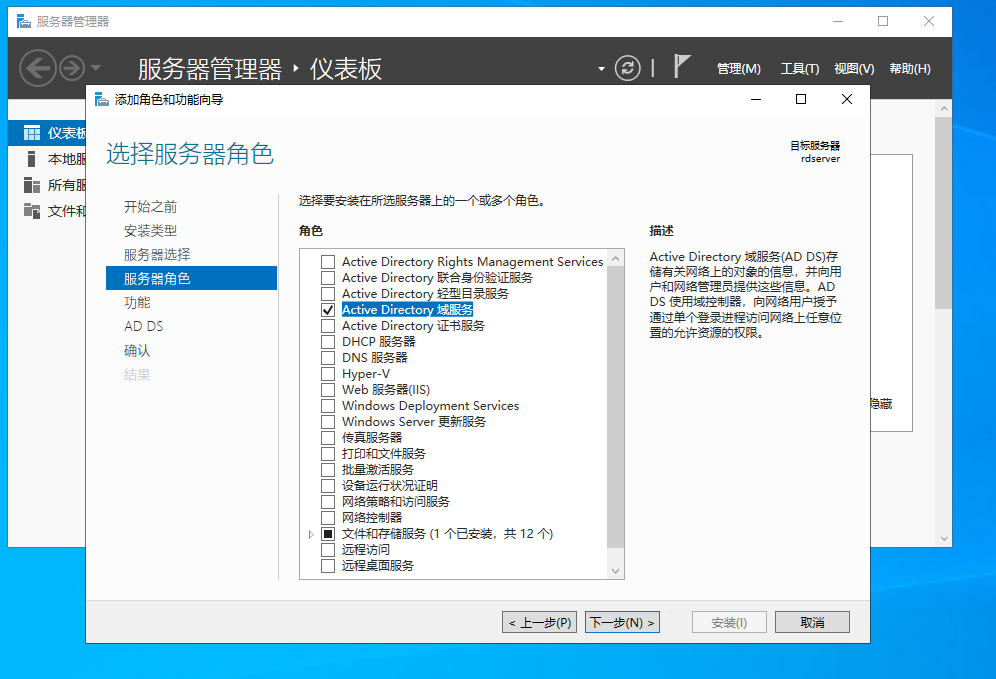
-
安装:添加角色和功能向导-->远程桌面服务安装-->快速启动-->基于会话的桌面部署
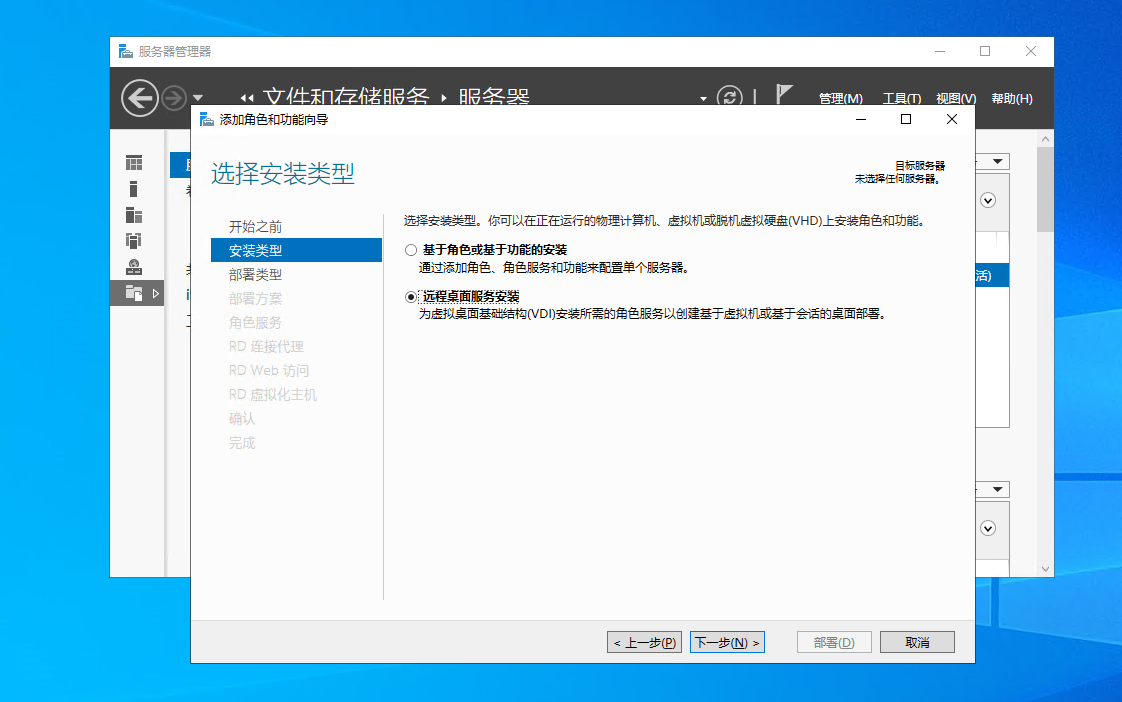
-
配置:服务器管理器-->远程桌面服务
点击概述里绿色的RD 网关 + RD 授权进行配置
RD网关自签证书名称配置自己域名和自定义其他域名都可
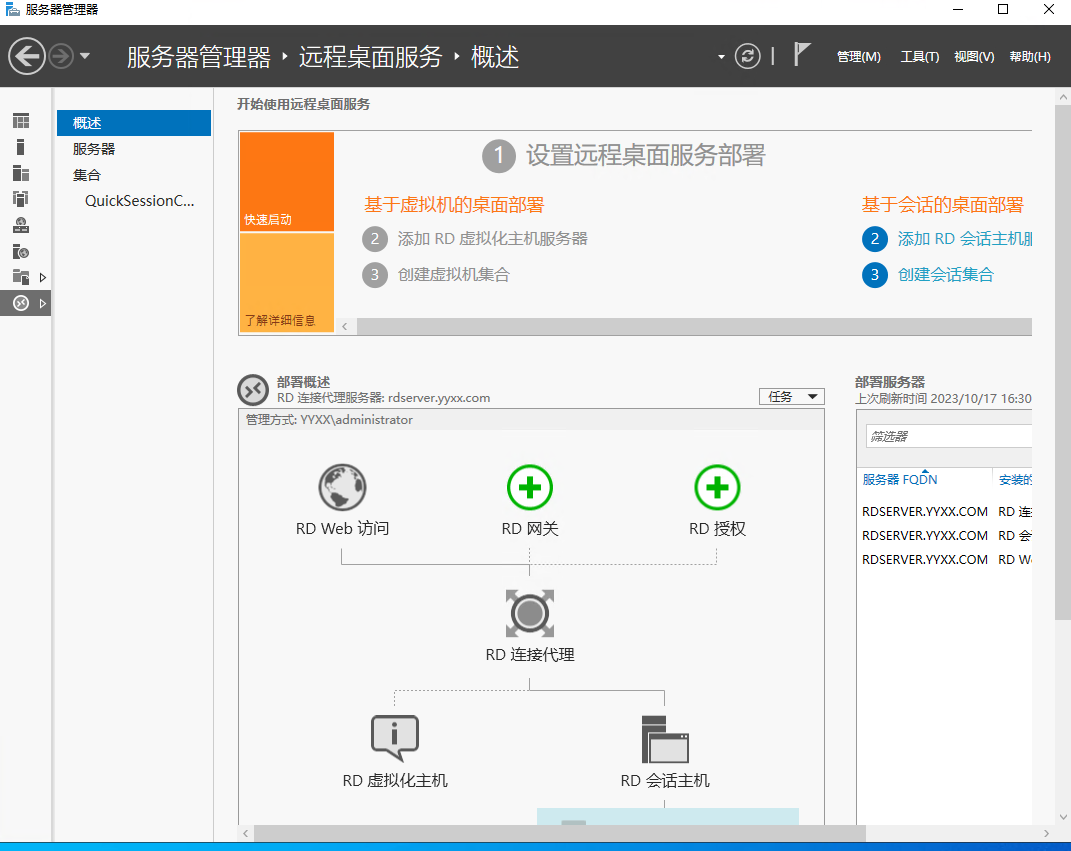
点击概述里的部署概述任务下拉选项-->编辑部署属性-->证书(使用自己证书或是直接点击创建新证书)
管理证书里面选择现有证书如果出现 "无法在一个或多个服务器上配置该证书" 错误,需要双击pfx证书导入存储位置要选择本地计算机。
导出pfx证书: openssl pkcs12 -export -out twss.pfx -inkey /etc/pki/ssl/twss.tk.key -in /etc/pki/ssl/twss.tk.crt
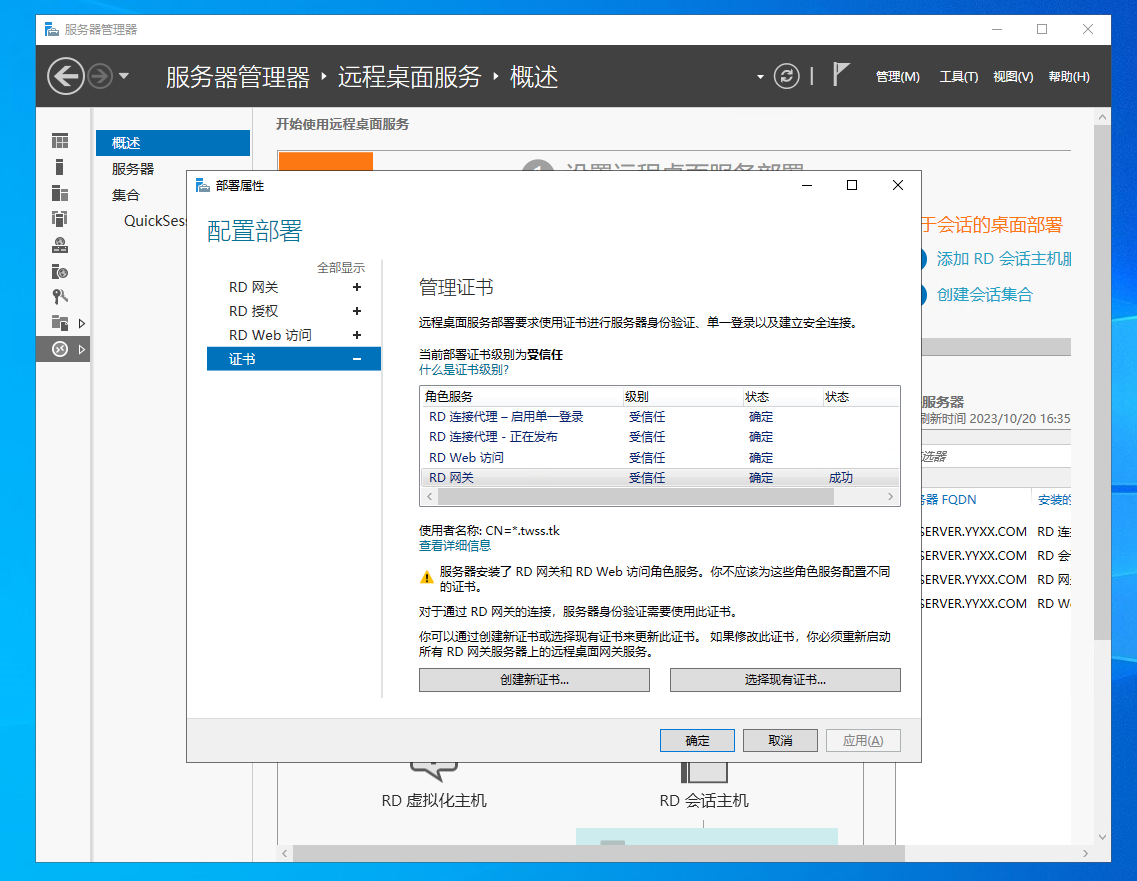
-
访问:https://server_FQDN/RDWeb/webclient/index.html
remoteApp 别名中文会出现"String has UTF-16 code units that do not fit in 8 bits"错误导致黑屏(默认选用快速启动创建的示例的remoteApp会是中文别名)
安装RD WEB HTML5客户端
-
更新 PowerShellGet 模块
Install-Module -Name PowerShellGet -Force -
使用此 cmdlet 从 PowerShell 库安装远程桌面 Web 客户端管理 PowerShell 模块
上面更新模块后需要先重启 PowerShell,然后更新才能生效,否则模块可能无法正常工作。
Install-Module -Name RDWebClientManagement -
下载远程桌面 Web 客户端的最新版本:
Install-RDWebClientPackage -
导入ssl证书[.cer 或 .crt 文件的路径]
可以在certmgr.msc个人证书里导出
Import-RDWebClientBrokerCert [.cer file path] -
发布远程桌面 Web 客户端
可能会看到一个警告,指出不支持每设备 CAL,即使是针对每用户 CAL 配置部署也是如此。 如果部署使用每用户 CAL,则可以忽略此警告。 我们显示它是为了确保你了解配置限制。
Publish-RDWebClientPackage -Type Production -Latest客户端访问地址https://server_FQDN/RDWeb/webclient/index.html
卸载:
Uninstall-RDWebClient
Uninstall-Module -Name RDWebClientManagement
